Windowsには『メモ帳』と言われるアプリケーションソフトが入っています。使った事がある人もいると思いますが、意外と知らない人も多いのがこのメモ帳のアプリなんですね。
授業でも『メモ帳って何ですか?』という質問がよく出てきます。『テキストエディタです』って答えても、知らない人からすれば『何ですかそれ?』って感じになりますよね。
今回はそんな『メモ帳』について使い方など紹介します。
目次
メモ帳はテキストデータを操作するソフト
さて『メモ帳はテキストエディタです』と初めの部分に書きましたが、『テキストエディタ』って何でしょう?
テキストは『文字』とか『記号』の事を言いますね。なので『文字とか記号とか、そういったデータを扱える』というのがテキストエディタであり、その中の1つに『メモ帳』がある訳なんですね。
文字を扱うのであればWordと何が違うの?って質問もあったりします。Wordとの違いは『書式の設定や画像の挿入が出来ない』という所がありますね。Wordは文書作成ソフトなので、文書の見た目をうまい事きれいにする機能がありますが、メモ帳にはそういう機能はありません。あくまでも扱うのは文字とか記号なので、色を変えたりはできません。フォントの変更と太字の設定は出来る様になっています。
なので、このメモ帳はHTMLやCSSなどのコード作成やプログラムの作成の際に使用されたりしています。文書作成のソフトとの違いに気を付けておきましょうね。
Windowsでメモ帳を開くにはどうする?
このメモ帳ですが、Windowsには標準装備されているアプリになります。なのでWindowsを操作している人であれば基本的には誰でも使える訳なんですよね。という事でまずはソフトの起動のさせ方を確認しておきましょう!
- Windowsキーを押す、またはWindowsマークを押してスタートメニューを開く
- Windowsアクセサリにカーソルを合わせてクリックして開く
- メモ帳を選んで起動する
というのが基本的な操作になります。
メモ帳の機能をチェックして活用してみよう
メモ帳が開かれたら活用してみましょう。基本的には文字を入力して保存するという事になりますね。入力の仕方などはwordに入力する時と変わりはありません。
日記とか簡単な文章を作ってみたいと思った時に役立ったりしますね。
今回はメモ帳の機能について紹介します
メモ帳に現在の日付を入力する!タイムスタンプ機能
文書を作成している日時を記録しておく為に『タイムスタンプ』という機能があります。
直接書き込んでもいいですが、自動で入った方が便利ですよね。やり方は以下の方法があります。
- 『.LOG』と書きこむ
- F5キーを押す
『.LOG』はメモ帳の1行目に書いておくと、次に開いた時に文末に開いた時の日時が表示される機能です。これは1行目に書いていないと反応しないので気を付けてくださいね。
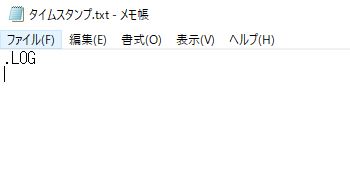
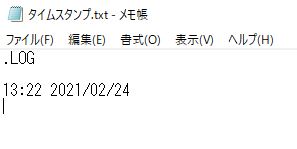
『F5キー』は押したタイミングの日時が入力されます。どのタイミングでも使用可能な機能です。直接書き込むよりは便利ですね。
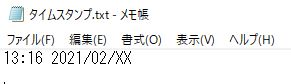
メモ帳をデータ形式を変えて保存してみよう!
上の方で書いた通り、Webページやプログラムのコードを作成する時にも使える訳なんですが、その際にデータ形式を変えて保存する必要があります。メモ帳はそのまま保存すると『.txt』という拡張子がつくテキストデータになります。
他の形式での保存の仕方を確認しておきましょう。
- ファイルメニューから名前をつげて保存を選ぶ
- 拡張子を付けた名前を入力する
例 index.html - 保存を押して保存させる
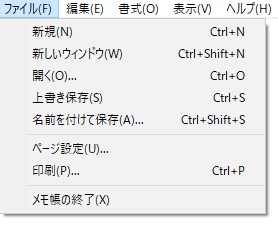

こんな流れになります。
拡張子を指定して保存する事でそのデータ形式になるので、覚えておきましょうね。
メモ帳ってどんな事が出来るの?メモ帳の使い方を知ろう|【まとめ】
さて今回はメモ帳について機能について簡単に説明しました。
文字を入力する事が出来る事は知っていても何に使うか知らないという人が多いアプリではありますが、昨日を知っておくと使うタイミングが増えて来るかなと思います。
タイムスタンプは機能としても便利なので、Wordとかにも入れてほしいなって個人的には思っています。
Windowsには入っているアプリになりますので、いろいろ触ってみて慣れて行ってくださいね。









